Problem: Nieoczekiwana niestabilność systemu #
Pojawił się poważny problem dla użytkowników próbujących zainstalować lub uruchomić aktualizację Windows 11 w wersji 24H2, objawiający się uciążliwymi błędami niebieskiego ekranu śmierci (BSOD). Te awarie systemu wydają się być szczególnie powiązane z niektórymi dyskami SSD NVMe o pojemności 2 TB firmy Western Digital (WD) i jej spółki zależnej SanDisk. Raporty podkreślają, że systemy stają się niestabilne, często się zawieszają lub utknęły w pętli rozruchowej, co utrudnia korzystanie z nich. Problem ten może potencjalnie dotyczyć użytkowników różnych systemów, w tym wysokowydajnych laptopów lub wyspecjalizowanych ręcznych komputerów do gier GPD, takich jak GPD WIN MAX 2 2025, jeśli są one wyposażone w jeden z określonych dysków.
Na szczęście firma Western Digital przyznała się do problemu i wskazała jego przyczynę. Dla poszczególnych modeli SSD dostępna jest już aktualizacja oprogramowania układowego, mająca na celu usunięcie niezgodności z Windows 11 24H2. WD zdecydowanie zaleca użytkownikom, których systemy zawierają dyski SSD dotknięte wadą (wyszczególnione poniżej), aby jak najszybciej zastosowali tę aktualizację. Czas sugeruje, że zmiany w aktualizacji Windows 11 24H2 ujawniły lub wywołały istniejący wcześniej błąd w oprogramowaniu sprzętowym SSD. Nasilenie, od sporadycznych BSOD do ciągłych cykli awarii, podkreśla potrzebę natychmiastowego działania.
Zastosowanie tej aktualizacji oprogramowania układowego to nie tylko poprawka dla obecnie niestabilnych systemów; to także kluczowy krok zapobiegawczy. Użytkownicy z potencjalnie zagrożonymi dyskami SSD, być może w urządzeniach takich jak GPD Duo, powinni rozważyć aktualizację oprogramowania układowego przed aktualizacją do Windows 11 24H2, aby uniknąć napotkania tych BSOD. Istnieją przesłanki, że Microsoft może zablokować aktualizację 24H2 w systemach ze starszym, problematycznym oprogramowaniem układowym, co dodatkowo podkreśla znaczenie aktualizacji. Ten przewodnik pomoże ci zidentyfikować, czy twój dysk jest dotknięty problemem, zrozumieć przyczynę techniczną i bezpiecznie przeprowadzić cię przez proces aktualizacji.
Identyfikacja problemu: Objawy i dotknięte modele #
Najbardziej widoczną oznaką tego problemu są częste awarie BSOD po instalacji lub próbie instalacji aktualizacji Windows 11 24H2. Awarie te mogą wystąpić podczas normalnego użytkowania, w trakcie procedury aktualizacji lub wkrótce po uruchomieniu systemu.
Konkretne komunikaty o błędach często towarzyszą tym BSOD-om, przy czym“CRITICAL_PROCESS_DIED” jest powszechny, a“KERNEL_DATA_INPAGE_ERROR” pojawia się sporadycznie. Sprawdzenie Podglądu zdarzeń systemu Windows (dziennika systemowego) może również ujawnić powtarzające się błędy “stornvme” (identyfikator zdarzenia 11), często wspominające o błędach kontrolera na “\Device\RaidPort1” lub “\Device\RaidPort2”. Te konkretne wskaźniki zdecydowanie wskazują na niezgodność oprogramowania układowego, potencjalnie wpływając na użytkowników różnych urządzeń, w tym kompaktowych systemów, takich jak GPD Pocket 4.
Ważne jest, aby zrozumieć, że problem ten został potwierdzony tylko dla określonych modeli o pojemności 2 TB w ramach niektórych linii produktów WD i SanDisk NVMe SSD. Dyski z tych samych linii produktowych, ale o innej pojemności (np. 1 TB lub 4 TB) oraz inne modele WD/SanDisk SSD (w tym wszystkie dyski WD SATA SSD) nie są podobno dotknięte tym konkretnym problemem z oprogramowaniem układowym Windows 11 24H2 HMB.
Poniższa tabela zawiera listę znanych modeli 2TB, których dotyczy problem, oraz wymaganą zaktualizowaną wersję oprogramowania sprzętowego dla każdego z nich:
Tabela 1: Modele WD i SanDisk 2TB NVMe SSD wymagające aktualizacji
| NAZWA MODELU | NUMER MODELU | WYMAGANA AKTUALIZACJA WERSJI OPROGRAMOWANIA SPRZĘTOWEGO |
|---|---|---|
| WD_BLACK SN770 NVMe SSD | WDBBDL0020BNC, WD0E | 731130WD |
| WD_BLACK SN770M NVMe SSD | WDBDNH0020BBK, WD0G | 731130WD |
| WD Blue SN580 NVMe SSD | WDBWMY0020BBL, WD0E | 281050WD |
| WD Blue SN5000 NVMe SSD | WDBS3F0020BNC, WD0E | 291020WD |
| SanDisk Extreme M.2 NVMe SSD | SDSSDX3N-2T00 | 731130WD |
Model SSD można zwykle znaleźć w systemie Windows, korzystając z “Informacji o systemie” lub “Menedżera urządzeń” (w sekcji Napędy dyskowe). Numer modelu jest również wydrukowany na fizycznej etykiecie SSD. Porównaj model i pojemność dysku z tą tabelą.
Informacje techniczne: Konflikt bufora pamięci hosta (HMB) #
Niestabilność wynika z konfliktu między sposobem obsługi funkcji Host Memory Buffer (HMB) w wersji 24H2 na stronie Windows 11 a oryginalnym oprogramowaniem układowym na dyskach WD/SanDisk SSD o pojemności 2 TB, których dotyczy problem.
HMB to funkcja powszechnie stosowana w dyskach SSD NVMe bez pamięci DRAM, które nie mają własnej dedykowanej pamięci podręcznej DRAM. Dzięki temu SSD może wykorzystywać niewielką część głównej pamięci RAM komputera do buforowania niezbędnych danych, takich jak tabele mapowania, zwiększając wydajność w porównaniu do dysków bez mechanizmu pamięci podręcznej.
Dowody sugerują, że Windows 11 24H2 zmienił sposób przydzielania pamięci RAM dla HMB. Podczas gdy wcześniejsze wersje systemu Windows mogły ograniczać alokację HMB (potencjalnie do 64 MB ), wersja 24H2 wydaje się przydzielać większą ilość, prawdopodobnie do rozmiaru wymaganego przez samo oprogramowanie układowe SSD – około 200 MB dla tych konkretnych dysków o pojemności 2 TB.

Problem polega na tym, że oryginalne oprogramowanie układowe w tych konkretnych modelach o pojemności 2 TB najwyraźniej nie było w stanie niezawodnie zarządzać większą alokacją HMB. Gdy Windows 11 24H2 przydzielił większy bufor pamięci, spowodowało to błędy w kontrolerze SSD, prowadząc do zawieszania się systemu i obserwowanych BSOD. Wskazuje to na ukrytą wadę oprogramowania układowego specyficzną dla tych modeli o pojemności 2 TB, która ujawniła się dopiero w nowych warunkach narzuconych przez aktualizację 24H2. Fakt, że dotyczy to tylko tych konkretnych dysków o pojemności 2 TB, potwierdza ten wniosek.
Chociaż niektórzy użytkownicy znaleźli tymczasowe rozwiązanie, edytując rejestr systemu Windows, aby wymusić starszą, mniejszą alokację HMB , nie jest to oficjalne ani zalecane rozwiązanie długoterminowe i może potencjalnie zmniejszyć wydajność SSD. Aktualizacja oprogramowania sprzętowego Western Digital bezpośrednio koryguje problem w oprogramowaniu dysku.
Rozwiązanie: Aktualizacja oprogramowania sprzętowego #
Ostatecznym rozwiązaniem jest aktualizacja oprogramowania sprzętowego SSD przy użyciu oficjalnego oprogramowania Western Digital. Konieczne jest jednak zachowanie szczególnej ostrożności i odpowiednie przygotowanie. Należy dokładnie wykonać poniższe kroki:
Krok 1: ABSOLUTNIE KRYTYCZNE – tworzenie kopii zapasowych danych! #
Nie można tego wystarczająco podkreślić. Zanim zrobisz cokolwiek innego, wykonaj kopię zapasową wszystkich ważnych plików z uszkodzonego dysku WD lub SanDisk SSD. Skopiuj swoje dane do oddzielnej lokalizacji – innego dysku wewnętrznego, zewnętrznego dysku USB, sieciowej pamięci masowej lub zaufanej usługi w chmurze.
Aktualizacje oprogramowania sprzętowego, choć generalnie bezpieczne, niosą ze sobą nieodłączne ryzyko. Utrata zasilania podczas aktualizacji, nieoczekiwane błędy oprogramowania lub inne zakłócenia mogą uszkodzić oprogramowanie sprzętowe, potencjalnie uniemożliwiając korzystanie z dysku SSD i powodując całkowitą utratę danych. Ze względu na to ryzyko Western Digital wyraźnie zaleca wcześniejsze utworzenie kopii zapasowej danych. Utrata danych nie jest oczekiwana, ale jest możliwa, zwłaszcza biorąc pod uwagę wcześniejsze przypadki problemów z oprogramowaniem układowym, które powodowały problemy z danymi na dyskach WD/SanDisk. Kopia zapasowa jest jedynym zabezpieczeniem, jeśli coś pójdzie nie tak. Nie pomijaj tego kroku.
Krok 2: Uzyskanie i zainstalowanie aplikacji Western Digital Dashboard #
Wymaganym narzędziem jest oprogramowanie “Western Digital Dashboard”. Narzędzie to monitoruje stan przemiennika i umożliwia aktualizację oprogramowania sprzętowego.
Aby uniknąć złośliwego oprogramowania, należypobierać je wyłącznie z oficjalnej witryny pomocy technicznej WD. To oprogramowanie zostało wycofane przez WD, ale można pobrać wersję Sandisk tutaj.
Zainstaluj oprogramowanie (kompatybilne z Windows 10 i 11 ). Należy pamiętać, że użytkownicy macOS nie mogą używać tego narzędzia do aktualizacji. Linux użytkownicy potrzebowaliby środowiska Windows lub musieliby uciekać się do złożonych, nieobsługiwanych metod wiersza poleceń.
Krok 3: NAJWAŻNIEJSZE WYMAGANIE – Instalacja dysku wewnętrznego #
Jest to nienegocjowalne dla procesu aktualizacji. Odpowiednia strona SSD musi być zainstalowana bezpośrednio na komputerze. Musi on być podłączony do gniazda M.2 na płycie głównej lub za pośrednictwem odpowiedniego wewnętrznego adaptera PCIe. Dotyczy to zarówno komputerów stacjonarnych, standardowych laptopów, jak i specjalistycznych urządzeń, takich jak GPD WIN MAX 2 2025 lub GPD Pocket 4. Oprogramowanie WD Dashboard prawie na pewno nie wykryje prawidłowo dysku SSD lub nie przeprowadzi aktualizacji, jeśli dysk jest podłączony przez zewnętrzną obudowę lub adapter USB.
Krok 4: Przeprowadzenie aktualizacji oprogramowania układowego za pośrednictwem panelu WD Dashboard #
Po bezpiecznym utworzeniu kopii zapasowej danych, zainstalowaniu Dashboard i potwierdzeniu, że strona SSD jest wewnętrznie połączona, można przystąpić do aktualizacji:
- Otwórz aplikację Western Digital Dashboard.
- Wybierz dysk: Upewnij się, że z listy lub menu rozwijanego wybrano odpowiedni dysk 2TB SSD.
- Przejdź do Narzędzi: Kliknij kartę lub sekcję “Narzędzia”.
- Wybierz opcję Aktualizacja oprogramowania sprzętowego: Znajdź opcję “Firmware Update”.
- Sprawdź aktualizacje: Kliknij przycisk “Sprawdź aktualizacje”. Oprogramowanie skontaktuje się z serwerami WD.
- Rozpocznij aktualizację: Jeśli wykryte zostanie nowe oprogramowanie sprzętowe (zgodne z wersją w tabeli 1), kliknij przycisk “UPDATE FIRMWARE”.
- Postępuj zgodnie z instrukcjami: Zwracaj szczególną uwagę na monity wyświetlane na ekranie. Co najważniejsze, nie przerywaj procesu (np. nie wyłączaj, nie zamykaj aplikacji ani nie odłączaj zasilania).
- Wymagane ponowne uruchomienie: Po pomyślnym zakończeniu aktualizacji Dashboard prawdopodobnie poprosi o wyłączenie lub ponowne uruchomienie komputera. Jest to niezbędne do aktywacji nowego oprogramowania sprzętowego. Należy zastosować się do monitu.
- Weryfikacja (opcjonalnie): Po ponownym uruchomieniu można ponownie otworzyć pulpit nawigacyjny, wybrać dysk i sprawdzić “Wersję oprogramowania układowego” na stronie stanu. Powinna ona teraz odzwierciedlać zaktualizowaną wersję z Tabeli 1.
Po aktualizacji: kolejne kroki i wsparcie #
Po ponownym uruchomieniu ze zaktualizowanym oprogramowaniem układowym, awarie BSOD związane z Windows 11 24H2 HMB powinny ustąpić. System, niezależnie od tego, czy jest to komputer stacjonarny, czy urządzenie takie jak GPD WIN 4 2025, powinien być teraz stabilny, umożliwiając uruchomienie lub zainstalowanie Windows 11 24H2 bez powiązanych błędów “CRITICAL_PROCESS_DIED” lub “stornvme”.
Jeśli jednak BSOD nadal występuje po potwierdzeniu, że prawidłowe oprogramowanie sprzętowe zostało pomyślnie zainstalowane lub jeśli napotkano błędy podczas samej aktualizacji, należy podjąć dalsze działania:
- Jeśli jesteś klientem GPD Store, a SSD został dołączony do Twojego urządzenia, skontaktuj się z naszym działem obsługi klienta tutaj.
- Kontakt z pomocą techniczną WD: Skontaktuj się z oficjalnym działem obsługi klienta Western Digital. Mogą oni pomóc w rozwiązywaniu uporczywych problemów lub błędów aktualizacji. Dane kontaktowe można znaleźć na stronie internetowej pomocy technicznej WD (np. http://support. wd.com ). Przygotuj numer seryjny dysku SSD i szczegóły dotyczące systemu.
- Zbadaj inne przyczyny: Pamiętaj, że BSOD mogą mieć wiele przyczyn poza tym konkretnym problemem z oprogramowaniem układowym. Jeśli aktualizacja naprawiła problem z HMB, ale awarie nadal występują, sprawdź inne potencjalne przyczyny, takie jak konflikt sterowników, wadliwa pamięć RAM, przegrzanie, problemy z zasilaniem lub inne problemy sprzętowe. Aktualizacja oprogramowania układowego rozwiązuje tylko konkretną niezgodność WD/SanDisk 2TB HMB.
Przemyślenia końcowe: Aktualizacja zapewniająca stabilność #
Wydane przez Western Digital oprogramowanie sprzętowe oferuje bezpośrednie rozwiązanie poważnych problemów z BSOD, które nękały użytkowników określonych dysków WD i SanDisk NVMe SSD o pojemności 2 TB na Windows 11 24H2. Problem ten, spowodowany interakcją między zaktualizowaną obsługą HMB systemu operacyjnego a błędem w oryginalnym oprogramowaniu sprzętowym dysków, wymagał tej poprawki w celu przywrócenia użyteczności systemu.
Korzystanie z Western Digital Dashboard jest oficjalną metodą, ale wymaga starannego przygotowania. Wcześniejsze utworzenie kopii zapasowej wszystkich krytycznych danych nie podlega negocjacjom ze względu na niewielkie, ale realne ryzyko utraty danych podczas flashowania oprogramowania układowego. Równie ważne jest upewnienie się, że strona SSD jest zainstalowana wewnętrznie, ponieważ adaptery USB są niekompatybilne z procesem aktualizacji za pośrednictwem Dashboard.
Skrupulatnie wykonując poszczególne kroki – tworzenie kopii zapasowych, instalację wewnętrzną, korzystanie z WD Dashboard i stosowanie prawidłowego oprogramowania układowego – użytkownicy mogą odzyskać stabilność systemu i zapewnić zgodność z Windows 11 24H2. Zaleca się niezwłoczne podjęcie działań w przypadku zidentyfikowania dysku, którego dotyczy problem.



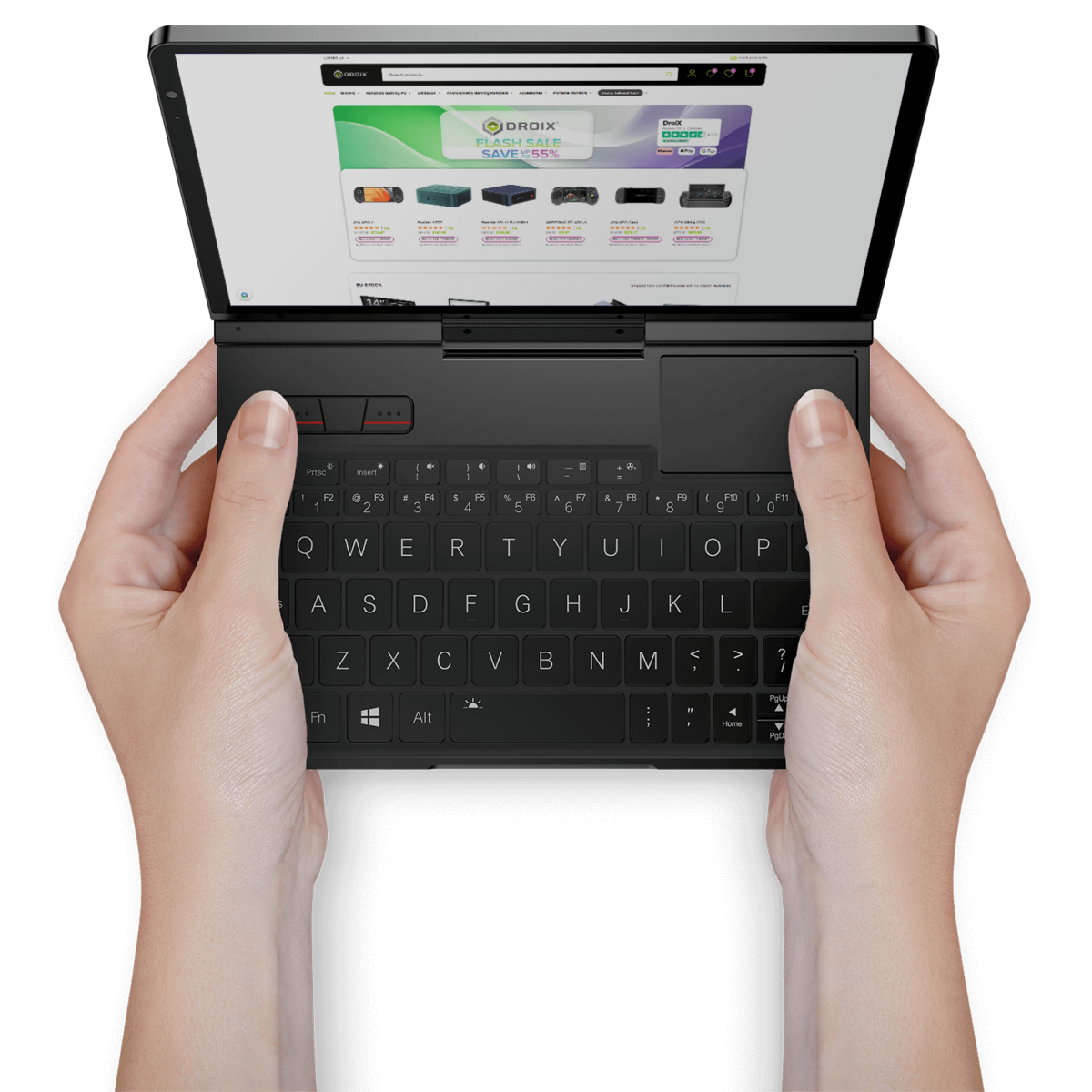
Just FYI GPD are appear to be also using 2TB WD SN740 drives and it’s worth noting that SN740s are essentially rebranded SN770s, which received a firmware update to address this problem as outlined in this article. However, the SN740 has not received such an update and when you go on Check updates it says there are none.
My black screen problems might be related to this issue, as it seems to occur randomly when the device enters sleep mode and attempts to wake up.
The good news is that I’ve discovered that the firmware update for the SN770 also works on the SN740 without any issues but it has to be done manually. You can use Sandisk Dashboard to install the firmware file manually from this link (auto update does NOT work as outlined in this article because it doesn’t detect the drive as a SN770):
https://downloads.sandisk.com/firmware/ssd/fluf/731130WD.fluf.
I’m still in the early stages of testing to confirm if this fix resolves the issue.
Thanks for the info. We will test this if we have any of the drives and update the guide if it works for us as well.
Before I commit to this, does this involve reinstalling any software etc? Does this wipe anything? Or is the backup just a precaution? Going to do it anyway as the constant BSOD for months have been a pain, but I’ve been basically keeping my Win Mini from restarting for months and I just need to be able to sit down and find the time to do all this and if I’m going to have to reinstall everything it’s going to take even longer.
It should only update the firmware and not delete anything, but we strongly advise to back up anything important if anything should go wrong during the processs.
I literally just downloaded the SanDisk Dashboard application and chose the firmware update option on the Tools tab. It installed flawlessly and VERY quickly – in something like 10 seconds or less. Then I chose the usual Windows Update to 24H2 in Settings. That took a while to install but it proceeded with no issues. I have a Win Mini Max 2024 system.
Glad to hear everything went smoothly. The 24H2 update does take a while as its a big update, but its worth the wait to be up to date again.
Western Digital has discontinued the software needed but San Disk are the same company and are still listing the software on this website:
https://support-en.sandisk.com/app/products/downloads/softwaredownloads
You can download and install the Sandisk Dashboard instead and it officially supports WD Black SSDs, once installed it will show your WD Black 770 for example and allow you to do a firmware upgrade!
Thanks for finding this. It looks like it is a web installer rather than a full software package so it will rely on Sandisk keeping the files online and not removing them like WD done, but at least the firmware can be updated for now. I will update the link in the guide to this one. Thanks again.
I have on of these drives on my PC and cannot update to Windows 11 24H2. WD Dashboard is no longer available for the firmware so am at a complete loss how to download and install the software or the firmware. Really not impressed with WD after years of using their drives I never expected such a recent drive to be unable to update firmware
Unfortunately the software seems to be discontinued by WD. There does not seem to be an alternative that I could see either. If I remember right it downloads the firmware updates from the software so even a copy of the software may not work.